Wie Sie mit ApowerPDF JPG zu PDF hinzufügen?

Das sind die Schritte:
- Auf Ihrem Computer, downloaden und installieren Sie die Software
- Nach der Installation, starten Sie es dann und gehen Sie auf “Open Files” um PDF Dateien zum Programm hinzuzufügen
- Sobald hinzugefügt, gehen Sie auf “Add Image” unter “Edit”
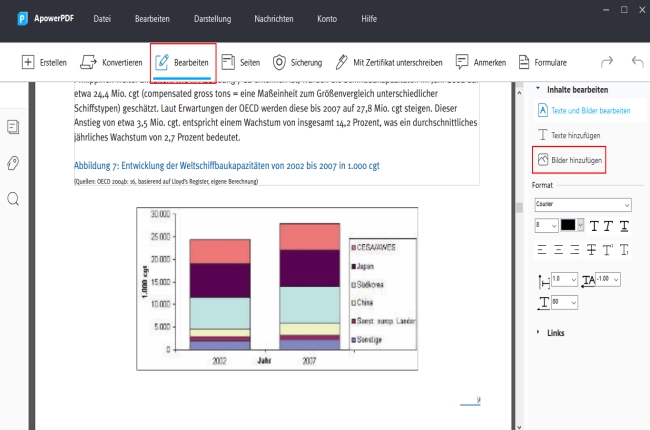
- Von hier wählen Sie die JPG Datei, die Sie Ihrer PDF hinzufügen wollen. Platzieren Sie es dann am gewünschten Bereich Ihrer PDF Datei
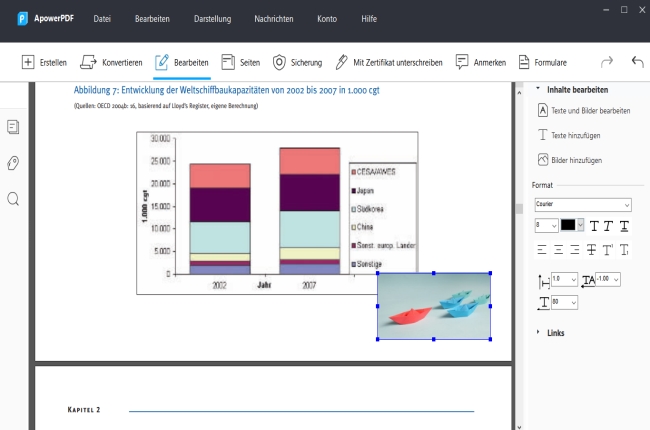
- Um die Änderungen zu speichern, gehen Sie einfach auf “File” und “Save”
Was ist ApowerPDF?
Da Sie nun wissen wie Sie JPG zu PDF hinzufügen können, sehen wir uns nun ApowerPDF an. Dies ist eine ganzheitliche PDF Lösung mit einfachen und zugleich fortgeschrittenen PDF Funktionen. Es befähigt Nutzer Bild einfach zur PDF hinzuzufügen. Daneben ist diese Software in der Lage PDF zu erstellen, konvertieren, bearbeiten, unterschreiben, zusammenzufügen und zu schützen. Um mehr über die Funktionen zu erfahren, sehen Sie sich die Ausführungen unten an.
- Erstellen – Die Software ermöglicht Ihnen PDF von verschiedenen lokalen Ordnern zu erstellen
- Konvertieren – Unterstützt die Konvertierung von PDF Dateien zu unterschiedlichen Formaten
- Bearbeiten – Bearbeiten von PDF Inhalten ebenfalls möglich. Sie können das Format des Texts ändern und Links einfügen. Es erlaubt Ihnen ebenfalls Text und mehrere JPGs zu PDFs hinzuzufügen
- OCR – Diese Funktion kann die PDF Datei mit einem Bild scannen und es zu einem Text umwandeln
- Schützen – Schutz zur PDF hinzuzufügen ist sehr wichtig. So können Sie Informationsverlust verhindern
- Unterzeichnen – Sie wollen PDF Dateien unterschreiben? Keine Sorge, mit ApowerPDF können Sie einfach PDF unterschreiben
Ist ApowerPDF gut zum Nutzen?
Was ist das Gute an dieser Software? Diese Software hat eine einfache und saubere Oberfläche mit dem alle Nutzer die Software ohne Turtorial nutzen können. Wenn Sie mir nur einem Klick JPG zu PDF hinzufügen wollen, können Sie die JPG zur bevorzugten Position platzieren. Auf der anderen Seite können Sie sich Nutzerbewertungen ansehen um zu erfahren wie gut die Software ist. Wenn Sie dieses Tool ebenfalls hilfreich und nützlich finden, hinterlassen Sie uns gerne eine Bewertung hier.
Andere PDF Tools mit denen Sie JPG zu PDF hinzufügen können
PDFfiller
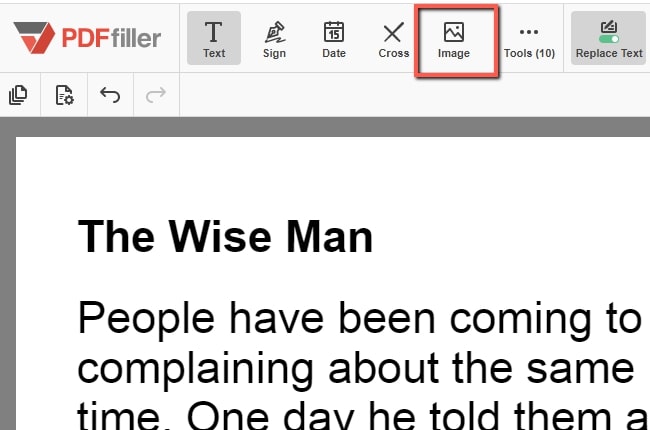
Eine alternative Lösung ist PDFfiller. Mit diesem online Tool können Sie ebenfalls JPG zu PDF hinzufügen. Dieses Tool kann Ihnen helfen Zeit beim Bearbeiten der PDF Dateien durch Hinzufügen von Bildern zur PDF Datei zu sparen. Nutzer können PDF Dateien von Ihrem Computer und Cloud Speicher wie Dropbox, Google Drive, Box und OneDrive bearbeiten. Daneben erlaubt Ihnen dieses Programm mit Kollegen an Vorlagen zusammenzuarbeiten.
PDF Buddy
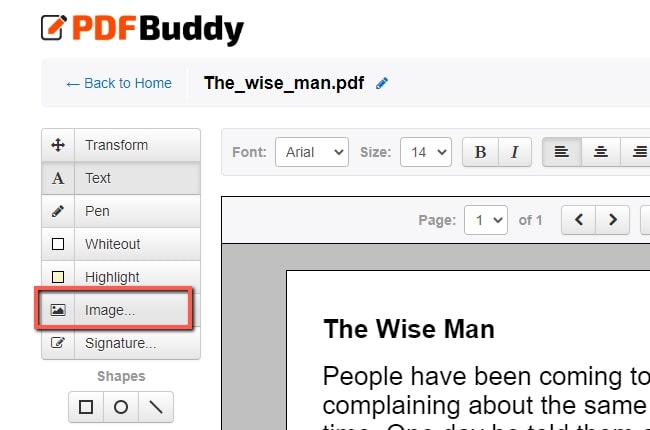
Ein weiteres ist PDF Buddy. Dies ist ein einfacher Weg, wenn Sie JPG zu PDF hinzufügen wollen. Mit diesem Tool können Sie jederzeit und jedenorts arbeiten, da es kompatibel mit Windows PC, macOS, Android und iOS Geräte ist, solange Sie einen Browser und Internetverbindung haben. Darüber hinaus sind die hochgeladenen Dateien sicher und geschützt da Sicherheit ein Schwerpunkt für die Hersteller ist.
Fazit
Um es zusammenzufassen können die vorgestellten Tools oben Ihnen helfen Bilder einfach zu einer PDF hinzuzufügen. Jedes Tool hat andere, einzigartige Funktionen. Auf der anderen Seite, wenn Sie ein PDF Tool brauchen, das alles bieten kann wählen Sie am Besten ApowerPDF. Allerdings, in dem Fall das Sie ein kostenloses PDF Programm brauchen, mit dem Sie JPG zu PDF hinzufügen können, nutzen Sie am besten PDFfiller oder PDF Buddy. Stellen Sie allerdings sicher, das Sie stabiles Internet haben bevor Sie diese Tools nutzen.


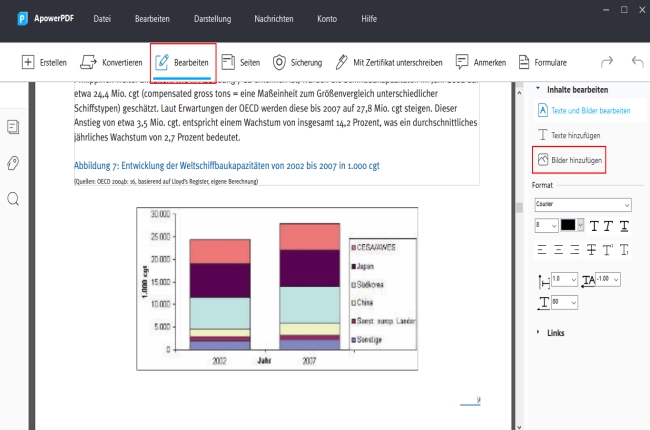
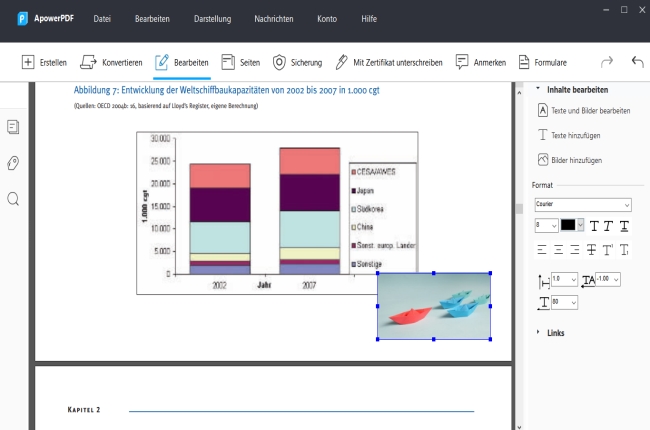
Einen Kommentar schreiben